Hoe u uw Facebook-profiel privé kunt maken in 2022
Als je je zorgen maakt over iemand die je Facebook-account stalkt, hoef je je geen zorgen te maken, want verschillende accountinstellingen op Facebook kunt u Facebook privé maken van Openbaar of vrienden. Dit artikel lost al uw problemen op Facebook op met betrekking tot uw privacy en zichtbaarheid van uw inhoud (foto’s, profielfoto’s, berichten, status, vrienden) voor het publiek. Hier laten we u alle instellingen weten die u moet configureren om Facebook volledig privé te maken voor het publiek.
Lees ook: Facebook-naam wijzigen zonder te wachten
Inhoud
Hoe alles privé te maken op Facebook-video
Bekijk deze video om te zien hoe je dit doet:
Maak je Facebook stap voor stap volledig privé
Hier zullen we een lijst maken van alle verschillende instellingen die u moet maken om Facebook volledig privé te maken voor niet-vrienden.
Begininstellingen
1. Log in op uw Facebook-account en klik op de vervolgkeuzemenupictogram rechtsboven en selecteer Instellingen. Selecteer onder Instellingen Privacybeleid vanaf de linkerkant. Hier moet u de volgende instellingen wijzigen onder: Uw activiteit :
- Veranderen Wie kan je toekomstige posts zien naar vrienden door op te klikken Edit en veranderen in vrienden van Publieke.
- Om uw oude of reeds gedeelde berichten privé te maken vanuit Openbaar selecteert u Verleden Berichten Limit en klik op de Beperk eerdere berichten knop en Bevestigen. Klik na bevestiging op Sluiten en uw instellingen worden opgeslagen.

2. Onder Hoe mensen u kunnen vinden en contact met u kunnen opnemen, maak de volgende instellingen:
- Verander eerst Wie kan jou vriendschapsverzoeken sturen? Van Iedereen naar Vrienden van vrienden door dezelfde procedure als hierboven (klik op Bewerken ervoor en wijzig het Vrienden van vrienden en klik op Sluiten om de instellingen op te slaan).
- Verander nu Wie kan je vriendenlijst zien? naar Alleen ik.
- Verander vervolgens Wie kan u opzoeken met het door u opgegeven e-mailadres? naar vrienden
- Op dezelfde manier veranderen Wie kan u opzoeken met het door u opgegeven telefoonnummer? naar vrienden.
- Veranderen Wilt u dat andere zoekmachines naar uw tijdlijn linken? naar Nee. Klik op Bewerken en haal het vinkje weg het selectievakje Laat andere zoekmachines linken naar uw tijdlijn en klik op UIT zetten bevestigen. Klik Sluiten om de instellingen op te slaan.
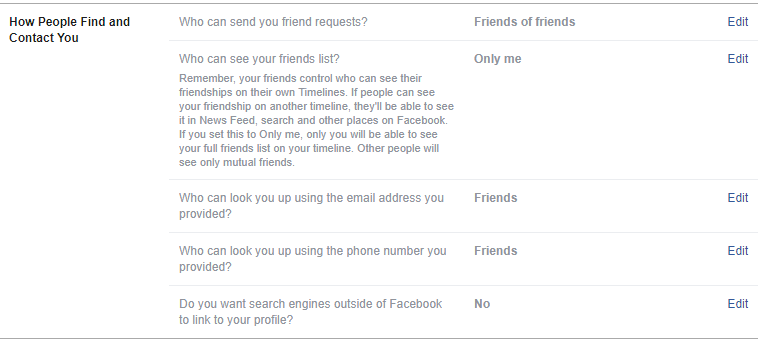
Maak uw Facebook-profiel privé
3. Bij het voltooien met Privacybeleid nu Selecteer Tijdlijn en tagging vanaf de linkerkant van het scherm. Wijzig de volgende instellingen onder: Tijdlijn en tagging instellingen.
Er zijn drie instellingen onder Tijdlijn en Tagging, Tijdlijn, Taggen, en Review respectievelijk. Volg de onderstaande stappen om deze instellingen te wijzigen:
Onder tijdlijn:
- Veranderen Wie kan berichten op uw tijdlijn plaatsen? naar Only Me.
- Zorg er vervolgens voor dat Wie kan zien wat anderen op je tijdlijn plaatsen? wordt veranderd in vrienden.
- Schakel de Anderen toestaan je berichten in hun verhalen te delen? optie om het te draaien uit.
Hierna zouden uw instellingen eruit moeten zien zoals weergegeven in de onderstaande schermafbeelding:
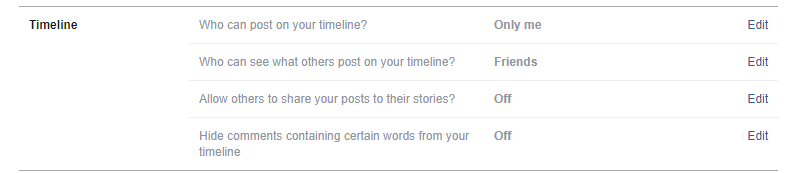
Onder Taggen:
- Verander de Wie kan berichten zien waarin je bent getagd op je tijdlijn? naar Only Me van Friends.
- Bij de volgende optie Als je bent getagd in een bericht, wie wil je dan toevoegen aan het publiek van het bericht als ze het nog niet kunnen zien? kies Friends.
- Eindelijk veranderen Wie ziet tag-suggesties wanneer foto’s worden geüpload die eruitzien alsof je bent geüpload? naar Niemand.
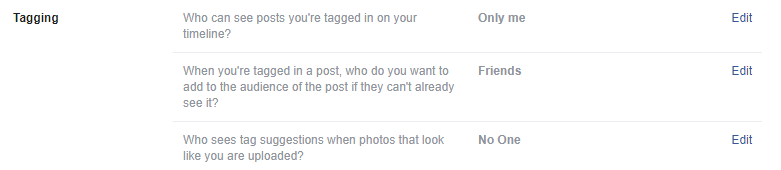
Onder beoordeling:
- Enable
Berichten bekijken waarin je bent getagd voordat het bericht op je tijdlijn verschijnt? door op te klikken Edit en het veranderen in ingeschakeld van invalide. - Schakel op dezelfde manier de Tags bekijken die mensen aan uw berichten toevoegen voordat de tags op Facebook verschijnen?
Hiermee kunt u voorkomen dat iemand je tagt op Facebook.

4. Selecteer nu aan de linkerkant van het scherm Verhalen en zorg ervoor dat beide opties eronder worden gewijzigd in Sta niet toe zoals getoond in de onderstaande screenshot.
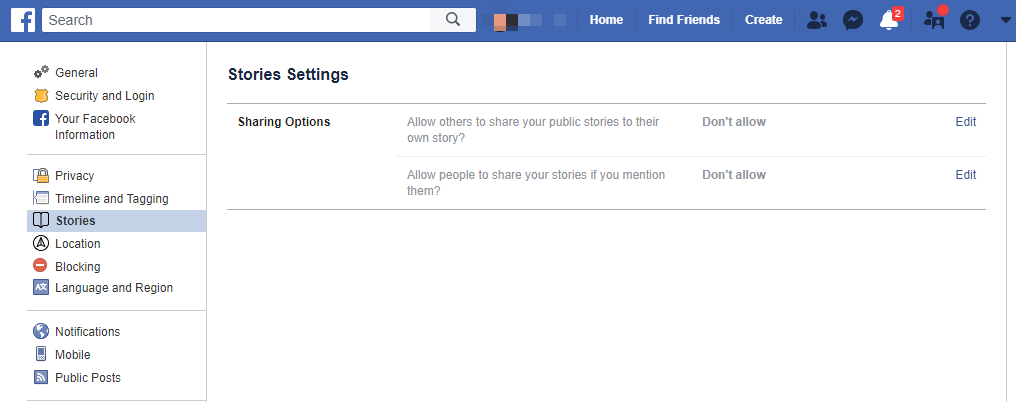
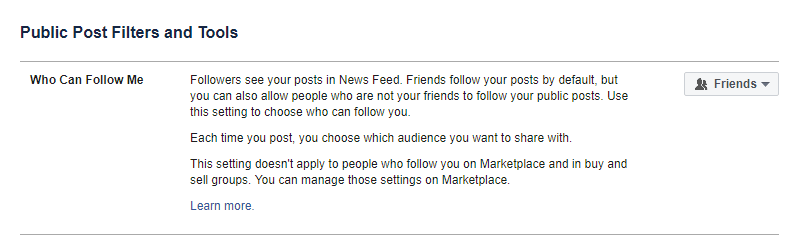
5. Selecteer daarna Openbare berichten aan de linkerkant en verander Wie kan mij volgen van Publieke naar Friends.
6. Anders dan dat kun je ook gezichtsherkenning uitschakelen functie op Facebook om uw privacy te verbeteren. Dit zorgt ervoor dat Facebook je niet automatisch voorstelt als tag in een foto waarop je aanwezig bent.
Verberg uw Facebook-accountgegevens
7. Laten we nu uw persoonlijke gegevens verbergen.
- Ga naar je profielpagina op Facebook en selecteer Over ons.
- Onder de Over ons sectie selecteren Contact en basisinformatie. Beweeg uw cursor over Geboortedatum. Klik op Wereldbol icoon (wat symboliseert dat uw informatie zichtbaar is voor het publiek) of Pictogram mensen (wat symboliseert dat je informatie zichtbaar is voor je vrienden) en verander het in Only Me. Klik vervolgens op Wijzigingen opslaan.
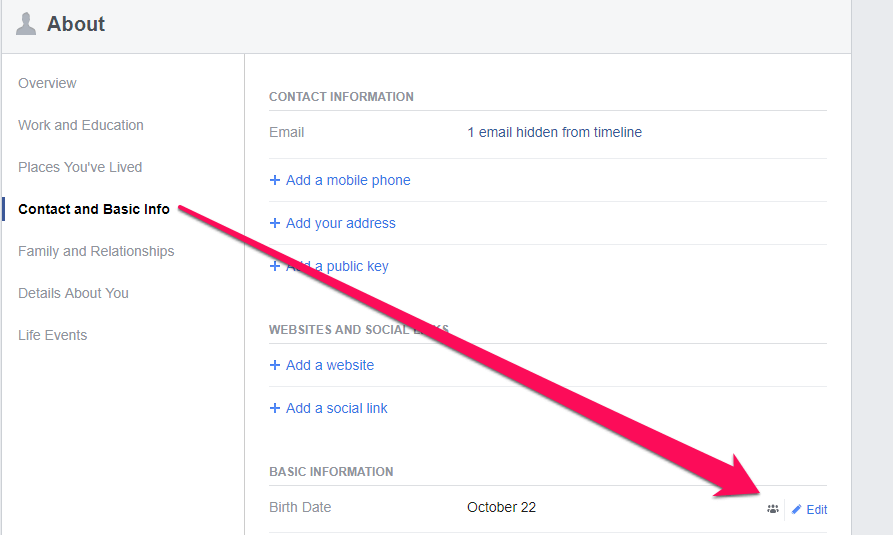
Op dezelfde manier kunt u andere instellingen wijzigen, zoals: Contactinformatie en anderen en maak ze privé en niet zichtbaar voor het publiek of niet-vrienden.
8. Om uw Facebook-profielfoto voor het publiek privé te maken, gaat u naar uw profielpagina en klikt u op uw profielfoto. Klik aan de rechterkant van het scherm onder uw naam op de wereldbol icoon or mensen icoon en verander het in Alleen ik om uw profielfoto volledig privé te maken, zelfs privé voor de mensen die bevriend met u zijn.
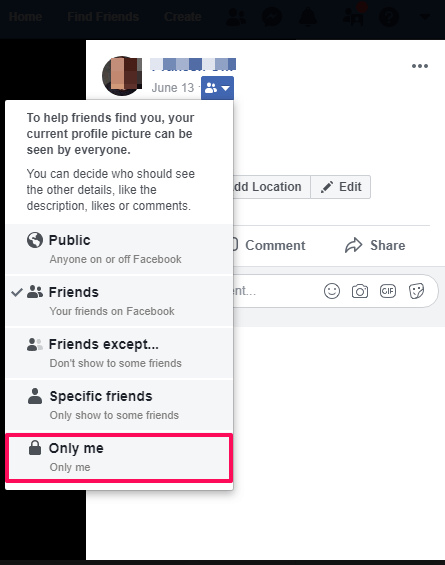
Kies vrienden als je het zichtbaar wilt maken voor je vrienden.
9. Voor meer privacy op Facebook, verwijder de locatie-informatie uit je berichten. Op deze manier zal niemand uw locatie weten wanneer u de volgende keer een nieuw bericht op Facebook uploadt.
Dit waren dus de instellingen die u moest maken om uw Facebook-account privé te maken voor het publiek.
Lees ook: Meest interessante Facebook-feiten
Conclusie
Door deze tips te volgen, kun je nu gemakkelijk minder informatie over jezelf op Facebook openbaar maken. Houd er ook rekening mee dat Facebook zijn gebruikersinterface blijft veranderen, dus deze instellingen kunnen een beetje veranderen terwijl u dit artikel leest, maar de stappen blijven hetzelfde voor alle instellingen.
Laat ons weten of deze tutorial je heeft geholpen om je Facebook-account volledig privé te maken, behalve voor vrienden. Deel ook eventuele andere instellingen die we mogelijk hebben gemist.
Laatste artikels